Notions de base de la galerie photo sur un téléphone Android
Bien que vous pouvez généralement prévisualiser une image ou une vidéo précédemment tiré sur votre Android, l'endroit où vous allez à regarder toute la gamme des médias visuels est l'application nommée Galerie.
Votre téléphone Android peut appeler l'application Galerie par un autre nom.
Google dispose d'une application appelée Photos. Il est lié à Picasa Albums Web de Google à la fois ainsi que le réseautage social Google+. Vous ne devez pas utiliser l'application Photos, même si elle est un meilleur choix que l'application Galerie si vous utilisez Google.
Visiter l'application Galerie
Lancer l'application Galerie en localisant son icône. Il pourrait être sur l'écran d'accueil, directement ou dans un dossier. Et il peut toujours être trouvée dans le tiroir des applications. Comment la Galerie ressemble varie d'un téléphone à, mais en général, les images sont classées par albums. Les albums se rapportent à la source de l'image et de la façon dont les photos sont synchronisés entre les services de partage de photos et votre téléphone.
La figure suivante montre une application Galerie typique avec des images dans des albums organisés, ou des piles.
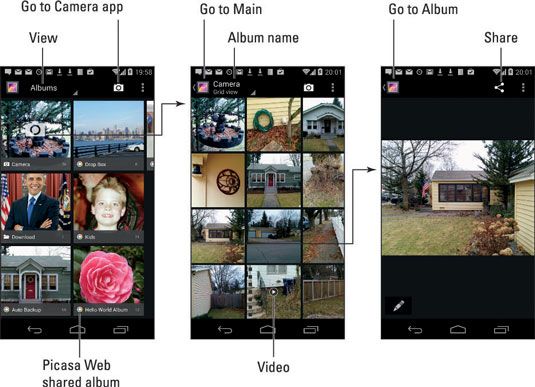
Touchez un album dans l'application Galerie pour afficher cet album de Contents- les photos apparaissent dans une grille de vignettes de prévisualisation (au milieu). Balayez l'écran gauche et droite pour parcourir tous.
Touchez une miniature individuelle dans l'album pour voir cet élément en plein écran sur l'écran, comme indiqué sur la droite. Vous pouvez faire pivoter le téléphone à l'horizontale (ou verticalement) pour voir l'image dans une autre orientation.
Vidéos stockées dans un album apparaissent avec une icône de lecture sur l'écran. Touchez cette icône pour lire la vidéo. Comme la vidéo est en cours de lecture, appuyez de nouveau sur l'écran pour afficher les commandes pour mettre en pause la vidéo.
Vous sauvegardez partir d'une image ou d'une vidéo à un album en touchant l'icône Retour ou sur l'icône de l'application dans le coin supérieur gauche de l'écran.
L'album de l'appareil photo contient des images que vous avez prises en utilisant l'appareil photo du téléphone.
L'album de téléchargement contient des images téléchargées sur Internet.
Albums marqués avec l'icône Picasa ont été synchronisées entre votre téléphone et Picasa Web sur l'Internet. En tant que titulaire de compte Google, vous disposez d'un compte Picasa Web, qui peut être utilisé pour partager des images avec vos cohortes sur Internet.

Diverses applications peuvent également créer leurs propres albums dans l'application Galerie.
Si vous synchronisez des photos entre votre téléphone et un ordinateur, le programme qui fait la synchronisation crée également ses propres albums.
Réglage et de trouver l'emplacement d'une image
L'appareil photo de votre téléphone ne prend pas seulement des images, mais conserve également la trace de l'endroit où vous étiez sur la planète Terre lorsque vous avez effleuré l'icône de l'obturateur. La fonction est appelée Geo-Tag et les gens adorent ou détestent. Si vous détestez, vous pouvez désactiver la fonction en prêtant attention ces instructions:
Assurez-vous que l'application Appareil photo est en mode mono-shot.
Touchez l'icône de configuration.
L'application Appareil photo de votre téléphone peut à la place disposent d'un bouton de commande, une icône Paramètres, ou peut-être un menu ou d'action de débordement icône qui contient les paramètres de l'app Appareil photo et de la configuration.
Choisissez Paramètres.

Choisir un emplacement.

La fonction Geo-Tag a été désactivé. L'icône de contrôle dans le stock Android app photo changements comme indiqué.

Pour réactiver la fonction Geo-Tag, répétez ces étapes.
Lorsque la fonction Geo-Tag est activé, vous pouvez coordonner entre Galerie Cartes et les applications du téléphone pour voir exactement où une photo a été prise. Pour ce faire, affichez l'image dans l'application Galerie. Avec l'image affichée sur l'écran, touchez l'icône d'action de débordement (ou l'icône Menu) et choisir la commande Afficher sur la carte. L'application Maps démarre et affiche l'endroit où la photo a été prise.






